残念ながら、のバージョンはありません Mac用のMicrosoft Access。 そのため、Macコンピューターで使用できるMicrosoft Accessの代替案について説明します。 使いやすさ、レポート、価格、共有、バックアップ、セキュリティ、フィルタリングに基づいて、これらの選択肢を選択しました。 以下でそれらをチェックしてください。
Contents: パート1。Mac用のMicrosoft Accessと同等のものは何ですか?パート2。Mac用のMicrosoft Accessの代替をアンインストールする方法
パート1。Mac用のMicrosoft Accessと同等のものは何ですか?
1.コツ
これは非常に簡単に理解して使用できます。 これは、プログラミングやコーディングの経験を必要としないデータベースソフトウェアです。 2010年から営業しており、世界中の多くの企業で使用されています。
こつ は、他に何も必要とせずにデータベースを作成するために使用できるため、Microsoft Access for Macの優れた代替手段です。 データベースのテンプレートを提供することで簡単になり、好みに合わせて調整できます。
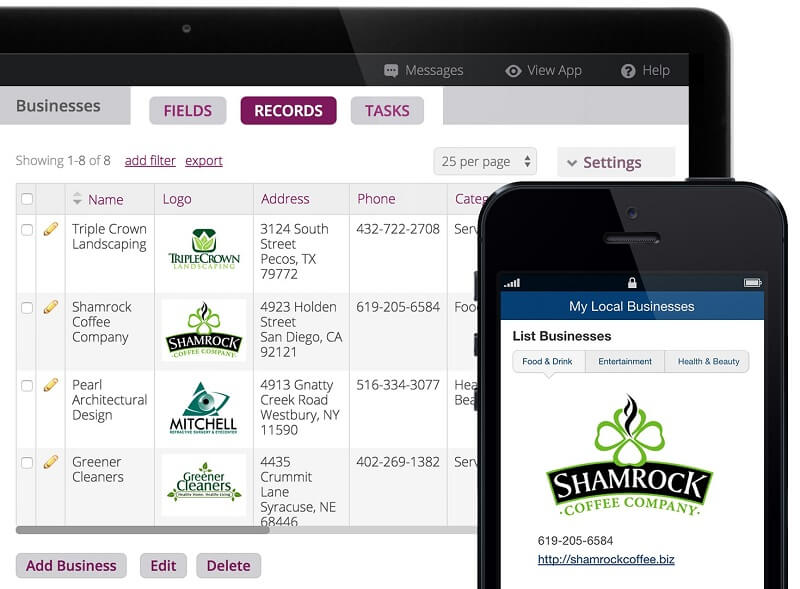
2.Ninoxデータベース
Ninoxは、Microsoft Access For Macのもう1つの優れた代替手段です。 それは使いやすい非常に高速なソフトウェアです。 さらに、それはあなたが選ぶことができるたくさんのテンプレートとレイアウトを持っています。 これを使用して、数千または数万の異なるエントリを処理できます。
Ninoxを使用すると、データベースを使用してグラフやレポートを作成できます。 さらに、それを使用して自動的に請求書を作成することができます。 NinoxをiCloudと同期して、他のAppleデバイスを使用している場合でもデータベースを管理することもできます。
3. FileMaker Pro
これは、Microsoft Access for Macのもう1つの代替手段です。 FileMaker Proは、データベースマネージャーおよびクリエーターとして最初に登場したツールの1つであるため、非常に人気のあるツールです。 現在のところ、FileMaker Proは、在庫の追跡、プロジェクトの管理などのためのデータベースを作成することにより、カスタマイズされたビジネスアプリケーションを作成するためのツールです。
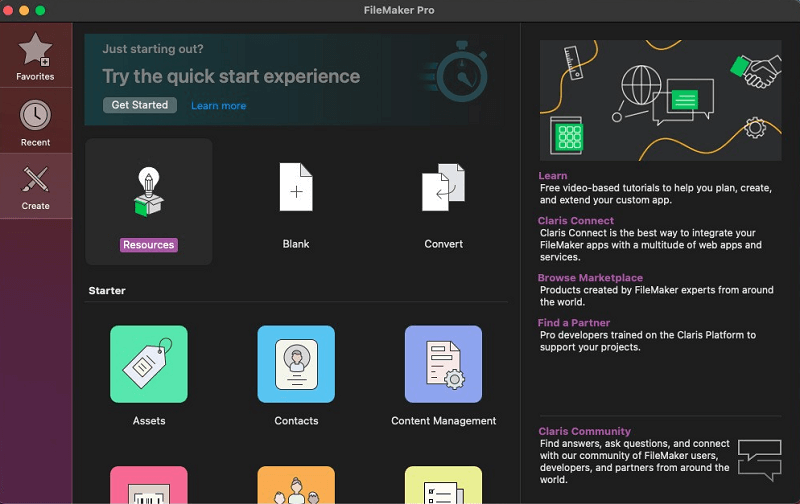
4. LibreOffice(ベース)
これは、Mac用のデータベースソフトウェアとして使用できる無料のツールです。 これは、Microsoft Access for Macの優れた代替手段になる可能性があります。 それほど強力ではありませんが、無料です。 そのため、ここでもお勧めします。 Microsoft Accessからファイルを開くなど、使用できる機能がたくさんあります。 ただし、このためのドライバーが必要です。 それでも、これはユーザーにとっては良いオプションです。
5.フォームをタップします
このデータベースマネージャーは、Microsoft Access for Macの優れた代替手段です。 学習曲線が短いため、使いやすいです。 さらに、これを使用して、在庫、アカウント、レシピなどのさまざまなデータベースを作成できます。 Tap Formsは、データベース情報内にオーディオ録音、画像、ハイパーリンクを追加するのにも役立ちます。
パート2。Mac用のMicrosoft Accessの代替をアンインストールする方法
代替手段は、PowerMyMacのUninstallerモジュールを介してアンインストールできます。 これは、不要なファイルを削除してあなたを助けるので、あなたのMacをすっきりさせておくための素晴らしいツールです 不要なアプリをアンインストールする。 以下の無料トライアルを今すぐ入手してください!
ここでは、Microsoft Access for Macの代替案について説明しました。 これらには、Knack、Tap Forms、LibreOffice(Base)、FileMaker Pro、およびNinoxデータベースが含まれます。 これらの選択肢は非常に強力であり、それらのいくつかも無料です。



